MPG OPEL ADAM 2016 Informācijas un izklaides sistēmas rokasgrāmata (in Latvian)
[x] Cancel search | Manufacturer: OPEL, Model Year: 2016, Model line: ADAM, Model: OPEL ADAM 2016Pages: 109, PDF Size: 1.87 MB
Page 34 of 109
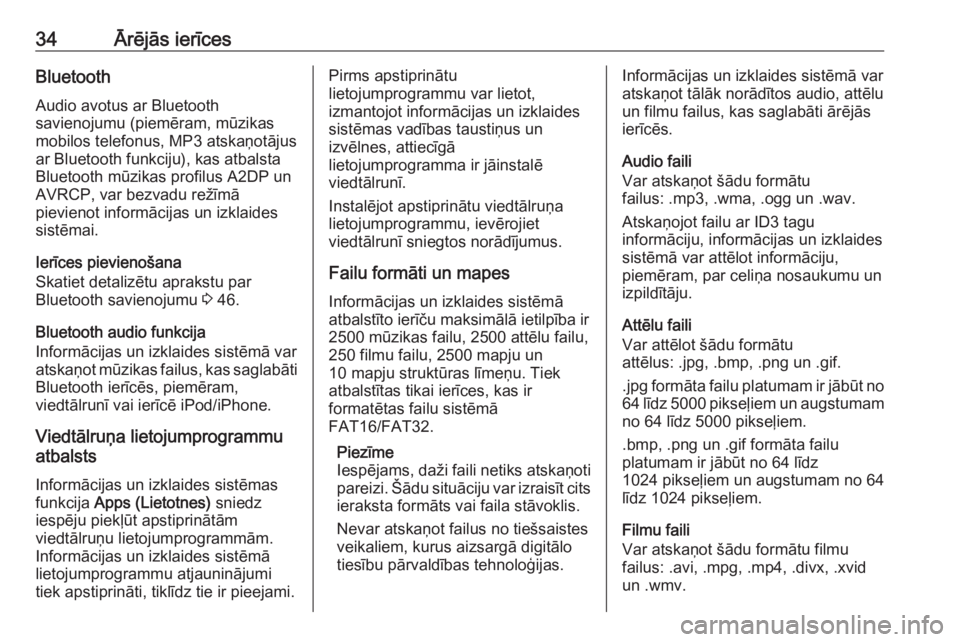
34Ārējās ierīcesBluetooth
Audio avotus ar Bluetooth
savienojumu (piemēram, mūzikas
mobilos telefonus, MP3 atskaņotājus
ar Bluetooth funkciju), kas atbalsta
Bluetooth mūzikas profilus A2DP un
AVRCP, var bezvadu režīmā
pievienot informācijas un izklaides
sistēmai.
Ierīces pievienošana
Skatiet detalizētu aprakstu par
Bluetooth savienojumu 3 46.
Bluetooth audio funkcija
Informācijas un izklaides sistēmā var
atskaņot mūzikas failus, kas saglabāti Bluetooth ierīcēs, piemēram,
viedtālrunī vai ierīcē iPod/iPhone.
Viedtālruņa lietojumprogrammu
atbalsts
Informācijas un izklaides sistēmas
funkcija Apps (Lietotnes) sniedz
iespēju piekļūt apstiprinātām
viedtālruņu lietojumprogrammām.
Informācijas un izklaides sistēmā
lietojumprogrammu atjauninājumi
tiek apstiprināti, tiklīdz tie ir pieejami.Pirms apstiprinātu
lietojumprogrammu var lietot,
izmantojot informācijas un izklaides
sistēmas vadības taustiņus un
izvēlnes, attiecīgā
lietojumprogramma ir jāinstalē
viedtālrunī.
Instalējot apstiprinātu viedtālruņa
lietojumprogrammu, ievērojiet
viedtālrunī sniegtos norādījumus.
Failu formāti un mapes
Informācijas un izklaides sistēmā
atbalstīto ierīču maksimālā ietilpība ir
2500 mūzikas failu, 2500 attēlu failu,
250 filmu failu, 2500 mapju un
10 mapju struktūras līmeņu. Tiek
atbalstītas tikai ierīces, kas ir
formatētas failu sistēmā
FAT16/FAT32.
Piezīme
Iespējams, daži faili netiks atskaņoti pareizi. Šādu situāciju var izraisīt cits
ieraksta formāts vai faila stāvoklis.
Nevar atskaņot failus no tiešsaistes veikaliem, kurus aizsargā digitālo
tiesību pārvaldības tehnoloģijas.Informācijas un izklaides sistēmā var
atskaņot tālāk norādītos audio, attēlu
un filmu failus, kas saglabāti ārējās
ierīcēs.
Audio faili
Var atskaņot šādu formātu
failus: .mp3, .wma, .ogg un .wav.
Atskaņojot failu ar ID3 tagu
informāciju, informācijas un izklaides
sistēmā var attēlot informāciju,
piemēram, par celiņa nosaukumu un
izpildītāju.
Attēlu faili
Var attēlot šādu formātu
attēlus: .jpg, .bmp, .png un .gif.
.jpg formāta failu platumam ir jābūt no
64 līdz 5000 pikseļiem un augstumam
no 64 līdz 5000 pikseļiem.
.bmp, .png un .gif formāta failu
platumam ir jābūt no 64 līdz
1024 pikseļiem un augstumam no 64
līdz 1024 pikseļiem.
Filmu faili
Var atskaņot šādu formātu filmu
failus: .avi, .mpg, .mp4, .divx, .xvid
un .wmv.
Page 35 of 109
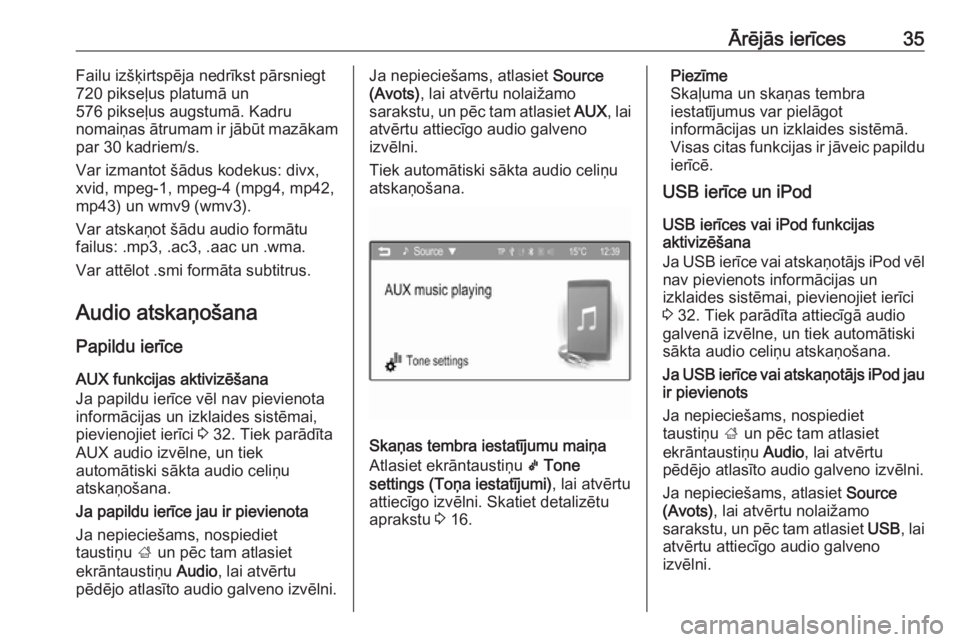
Ārējās ierīces35Failu izšķirtspēja nedrīkst pārsniegt
720 pikseļus platumā un
576 pikseļus augstumā. Kadru
nomaiņas ātrumam ir jābūt mazākam
par 30 kadriem/s.
Var izmantot šādus kodekus: divx,
xvid, mpeg-1, mpeg-4 (mpg4, mp42,
mp43) un wmv9 (wmv3).
Var atskaņot šādu audio formātu
failus: .mp3, .ac3, .aac un .wma.
Var attēlot .smi formāta subtitrus.
Audio atskaņošana
Papildu ierīce
AUX funkcijas aktivizēšana
Ja papildu ierīce vēl nav pievienota
informācijas un izklaides sistēmai,
pievienojiet ierīci 3 32. Tiek parādīta
AUX audio izvēlne, un tiek
automātiski sākta audio celiņu
atskaņošana.
Ja papildu ierīce jau ir pievienota
Ja nepieciešams, nospiediet
taustiņu ; un pēc tam atlasiet
ekrāntaustiņu Audio, lai atvērtu
pēdējo atlasīto audio galveno izvēlni.Ja nepieciešams, atlasiet Source
(Avots) , lai atvērtu nolaižamo
sarakstu, un pēc tam atlasiet AUX, lai
atvērtu attiecīgo audio galveno
izvēlni.
Tiek automātiski sākta audio celiņu
atskaņošana.
Skaņas tembra iestatījumu maiņa
Atlasiet ekrāntaustiņu k Tone
settings (Toņa iestatījumi) , lai atvērtu
attiecīgo izvēlni. Skatiet detalizētu
aprakstu 3 16.
Piezīme
Skaļuma un skaņas tembra
iestatījumus var pielāgot
informācijas un izklaides sistēmā. Visas citas funkcijas ir jāveic papildu
ierīcē.
USB ierīce un iPod
USB ierīces vai iPod funkcijas
aktivizēšana
Ja USB ierīce vai atskaņotājs iPod vēl nav pievienots informācijas un
izklaides sistēmai, pievienojiet ierīci
3 32. Tiek parādīta attiecīgā audio
galvenā izvēlne, un tiek automātiski
sākta audio celiņu atskaņošana.
Ja USB ierīce vai atskaņotājs iPod jau ir pievienots
Ja nepieciešams, nospiediet
taustiņu ; un pēc tam atlasiet
ekrāntaustiņu Audio, lai atvērtu
pēdējo atlasīto audio galveno izvēlni.
Ja nepieciešams, atlasiet Source
(Avots) , lai atvērtu nolaižamo
sarakstu, un pēc tam atlasiet USB, lai
atvērtu attiecīgo audio galveno
izvēlni.